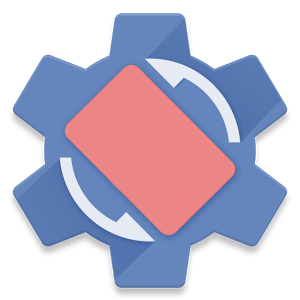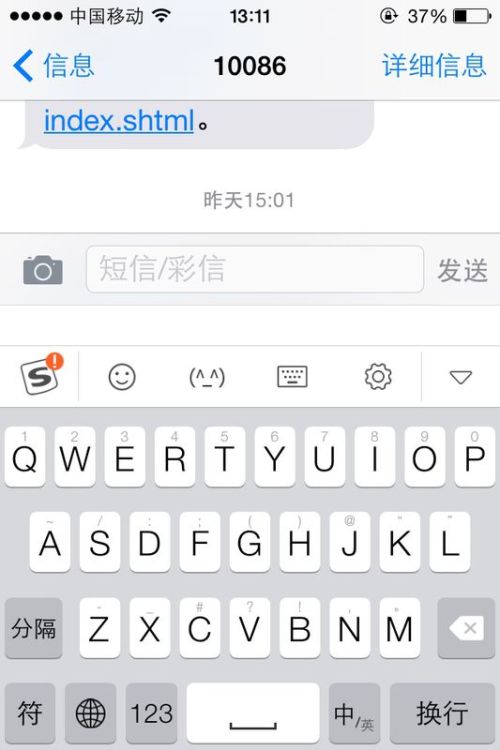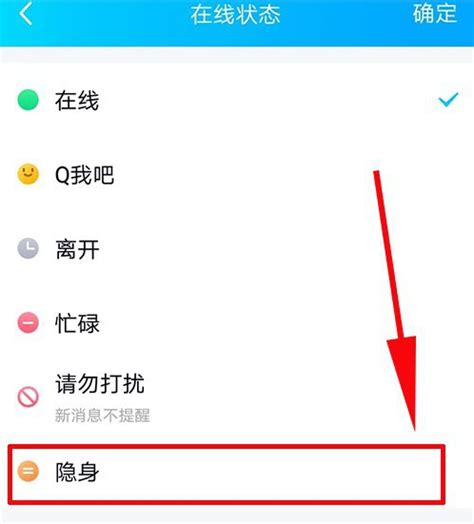轻松掌握:苹果电脑双系统切换秘籍
苹果电脑的双系统切换功能,对于需要在MacOS和Windows系统之间灵活转换的用户来说,无疑是一项极为实用的功能。无论是出于工作需求、学习需要,还是个人兴趣,掌握这一技能都将为您的数字生活带来更多便利。下面,我们就来详细介绍苹果电脑双系统的切换方法,帮助您轻松驾驭这两个操作系统。

方法一:通过Option键(或Alt键)切换
这是最为常见和直接的方法。在Mac电脑开机或重启的过程中,您可以通过按住键盘上的Option键(也被称为Alt键)来实现系统的选择。

1. 重启电脑:首先,您需要重启电脑。在听到启动声音时,立即按住键盘上的Option键。

2. 进入启动管理器:几秒钟后,屏幕上会出现一个启动管理器的界面。此时,您可以松开Option键。在这个界面中,您会看到MacOS和Windows系统的启动图标。

3. 选择系统:使用鼠标或键盘上的方向键,选择您想要启动的操作系统。然后,按下回车键确认选择。Mac电脑将随后加载并启动所选的操作系统。
需要注意的是,通过Option键切换系统的方法每次开机时都需要重新选择启动的系统。这对于需要在不同系统之间频繁切换的用户来说可能非常方便,但对于那些希望固定使用某个系统的用户来说,可能会觉得有些麻烦。
方法二:设置默认启动系统
如果您希望每次开机时都能直接进入某个特定系统,可以通过设置默认启动系统来实现。这样,您就不需要每次开机时都重新选择系统了。
1. 进入MacOS系统:首先,确保您已经进入MacOS系统。
2. 打开系统偏好设置:点击屏幕左上角的苹果图标,选择“系统偏好设置”。
3. 选择启动磁盘:在系统偏好设置界面中,找到并点击“启动磁盘”选项。
4. 设置默认启动系统:在启动磁盘界面中,选择您希望作为默认启动系统的磁盘或分区(如MacOS或Windows启动盘)。然后,点击“重新启动”按钮。下次开机时,系统将自动进入您设置的默认系统。
这种方法适用于那些希望固定使用某个系统的用户,可以省去每次开机时选择系统的麻烦。
方法三:通过Boot Camp控制面板切换
如果您已经在Windows系统中,并且想要切换到MacOS系统,或者相反,您可以通过Boot Camp控制面板来实现。
1. 找到Boot Camp图标:在Windows系统的桌面右下角或状态栏中,找到一个黑色的方块图标,这就是Boot Camp的图标。
2. 打开Boot Camp控制面板:点击Boot Camp图标,然后选择“Boot Camp控制面板”选项。
3. 选择启动磁盘:在Boot Camp控制面板中,您会看到“启动磁盘”选项。点击它,您会看到MacOS和Windows系统的图标。
4. 设置默认启动系统:选择您希望作为默认启动系统的图标(如MacOS或Windows),然后点击“重新启动”按钮。这样,下次启动时,系统将自动进入您选择的系统。
同样地,这种方法也适用于在MacOS系统中想要切换到Windows系统的情况。您只需在MacOS系统的“系统偏好设置”中找到“启动磁盘”选项,然后选择Windows系统盘并重新启动即可。
方法四:电源键长按切换法(适用于Apple Silicon芯片Mac)
对于搭载Apple Silicon芯片(如M1或M2芯片)的Mac电脑,开机时长按电源按钮直到出现启动选项窗口也是一种切换系统的方法。
1. 长按电源按钮:在开机时,长按电源按钮直到屏幕上出现启动选项窗口。
2. 选择启动系统:在这个窗口中,您可以选择启动的系统或磁盘。然后,点击相应的选项来确认选择。
这种方法与Option键切换法类似,但更适用于新型的Apple Silicon芯片Mac电脑。
注意事项
在进行系统切换时,有一些注意事项需要您牢记在心:
1. 确保系统正常安装:在进行系统切换之前,请确保您的苹果电脑已经安装了MacOS和Windows系统,并且两个系统都可以正常启动。
2. 备份重要数据:在进行系统切换或安装新系统之前,最好先备份好重要数据,以防意外情况导致数据丢失。
3. 选择正确的系统启动图标:在进行系统切换时,请务必选择正确的系统启动图标,以免误操作导致系统启动失败。
4. 了解硬件差异:不同型号的Mac电脑在硬件和固件上可能存在差异。因此,在进行系统切换时,您可能需要根据自己的电脑型号和配置进行微调。
总结
苹果电脑的双系统切换功能为用户提供了极大的便利和灵活性。通过掌握上述方法,您可以轻松地在MacOS和Windows系统之间切换,满足不同的工作和娱乐需求。无论是需要在不同系统之间频繁切换的用户还是希望固定使用某个系统的用户都可以通过这些方法来实现自己的需求。希望这篇文章能够帮助您更好地掌握苹果电脑双系统的切换技巧,让您的数字生活更加丰富多彩。
- 上一篇: 淘宝特价版商家入驻流程指南
- 下一篇: 迷雾狩猎8-3高效通关攻略
-
 轻松实现双显卡切换至独立显卡,独家教程教你只用独显运行资讯攻略12-02
轻松实现双显卡切换至独立显卡,独家教程教你只用独显运行资讯攻略12-02 -
 MacBook Air如何切换至双系统资讯攻略11-13
MacBook Air如何切换至双系统资讯攻略11-13 -
 MacBook Air轻松安装Windows 10,实现双系统自由切换教程资讯攻略12-04
MacBook Air轻松安装Windows 10,实现双系统自由切换教程资讯攻略12-04 -
 苹果Mac电脑轻松安装Office 2011教程资讯攻略01-13
苹果Mac电脑轻松安装Office 2011教程资讯攻略01-13 -
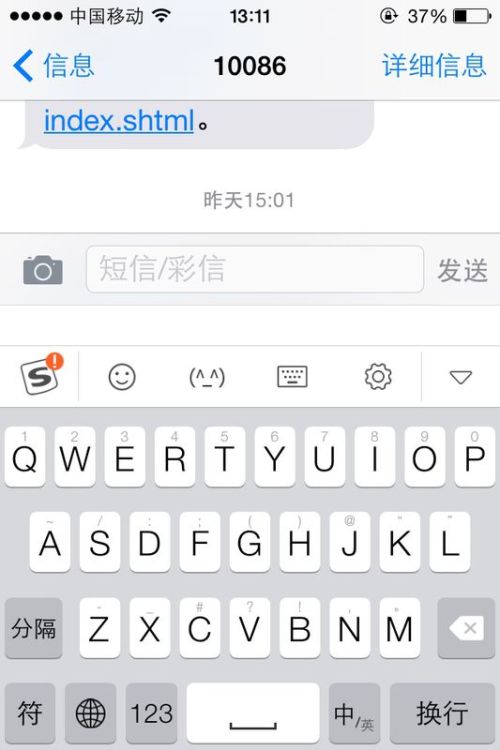 轻松掌握!在电脑上如何打出书引号的小技巧资讯攻略11-25
轻松掌握!在电脑上如何打出书引号的小技巧资讯攻略11-25 -
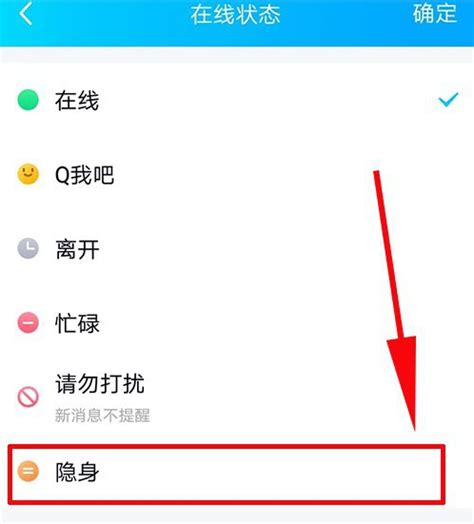 轻松掌握:苹果手机QQ在线与离线状态一键切换技巧资讯攻略01-26
轻松掌握:苹果手机QQ在线与离线状态一键切换技巧资讯攻略01-26